كيفية نقل جهات الاتصال من Android إلى iPhone
قد يبدو التبديل إلى iPhone من Android عملية شاقة. من المحتمل أن يكون لديك قائمة جهات اتصال عميقة تم تنسيقها على مر السنين. لحسن الحظ ، من السهل جدًا نقل جهات الاتصال الخاصة بك إلى iPhone.
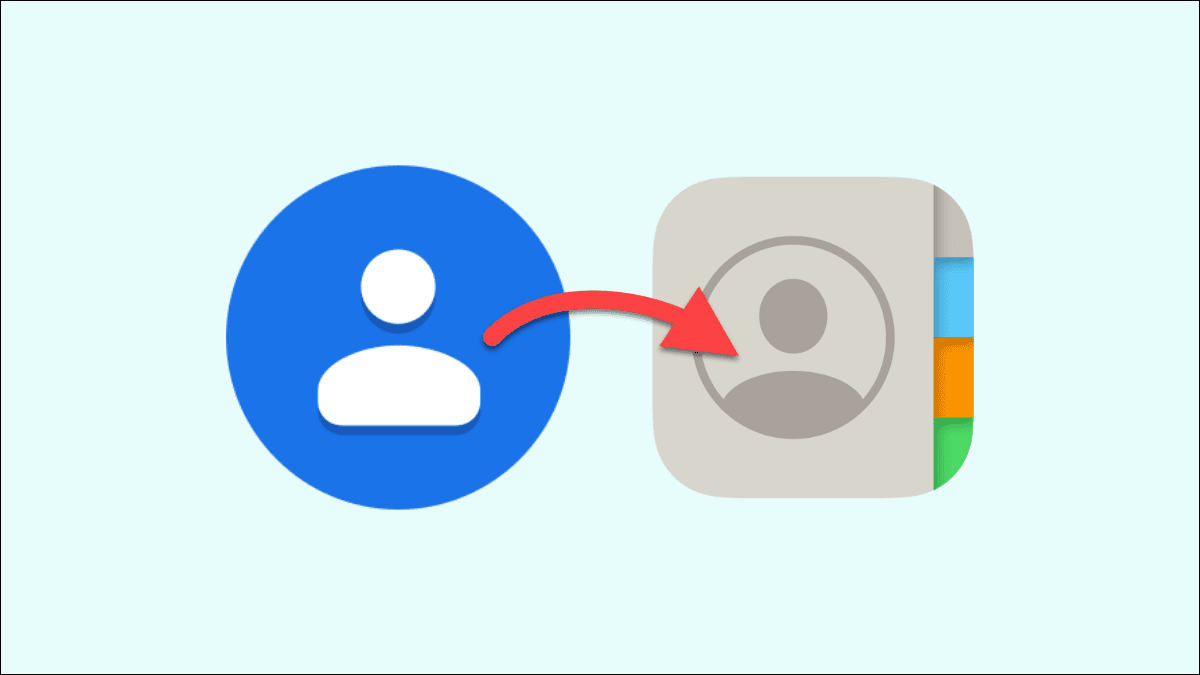
الخيار 1: أثناء عملية الإعداد الأولي
لدى Apple تطبيق “Move to iOS” رسمي متاح في متجر Google Play لأجهزة Android. هذه أداة رائعة ، لكنها تعمل فقط أثناء إعداد iPhone جديد. إذا لم يتم إعداد iPhone حتى الآن ، فقم بتنزيل التطبيق على جهاز Android واتبع التعليمات لنقل جهات الاتصال.
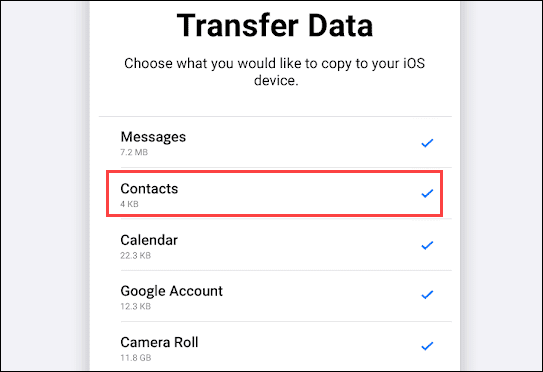
لا تزال هناك بعض الخيارات لنقل جهات الاتصال إذا كنت قد تجاوزت بالفعل عملية إعداد iPhone الأولية.
الخيار 2: استيراد جهات اتصال Google الخاصة بك
إذا تم نسخ جهات الاتصال الموجودة على هاتف Android الخاص بك احتياطيًا إلى حساب Google الخاص بك ، فيمكننا نقلها إلى جهاز iPhone الخاص بك بسهولة. أولاً ، افتح تطبيق الإعدادات على جهاز iPhone الخاص بك.
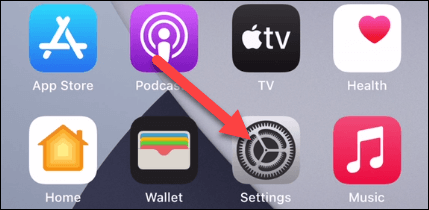
مرر لأسفل إلى “جهات الاتصال”.
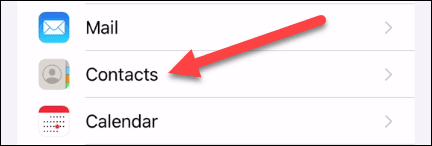
بعد ذلك ، حدد “الحسابات”.
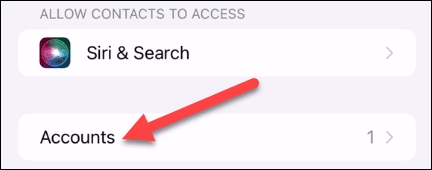
إذا لم تكن قد أضفت حسابك في Google هنا من قبل ، فانقر على “إضافة حساب”. (إذا قمت بإضافته ، فانقر فوق اسم حساب Google الخاص بك.)
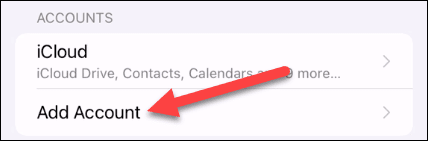
الآن ، يمكننا تحديد “Google” من قائمة الخدمات. اتبع الخطوات لتسجيل الدخول إلى نفس حساب Google الذي استخدمته على جهاز Android الخاص بك.
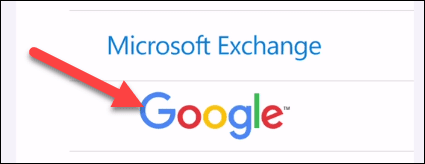
بعد تسجيل الدخول ، سيتم نقلك إلى شاشة بها بعض الخيارات لمزامنة الأشياء.
تأكد من تشغيل “جهات الاتصال” وانقر على “حفظ”.
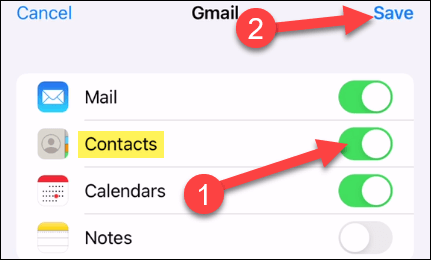
هذا كل ما في الأمر بالنسبة لجهات اتصال Google. سترى جميع جهات الاتصال الخاصة بك تظهر في تطبيق “جهات الاتصال” على iPhone على الفور.
الخيار 3: تصدير واستيراد ملف
لم تتم مزامنة جهات اتصال كل شخص مع خدمة ما. أفضل حل ، في هذه الحالة ، هو تصدير جهات الاتصال الخاصة بك من Android واستيرادها إلى جهاز iPhone الخاص بك. ستبدو هذه العملية مختلفة قليلاً اعتمادًا على جهاز Android الخاص بك.
على سبيل المثال ، سنستخدم تطبيق جهات اتصال Google لنظام التشغيل Android. افتح التطبيق على جهاز Android الخاص بك واضغط على قائمة الهامبرغر في الزاوية العلوية اليسرى. حدد “الإعدادات” من القائمة.

مرر لأسفل إلى قسم “إدارة جهات الاتصال” وحدد “تصدير”.
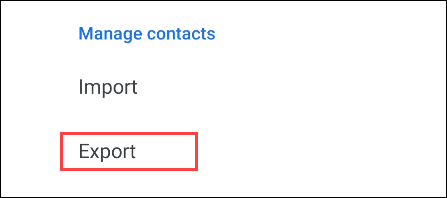
سيتم نقلك إلى مدير الملفات ، ويمكنك تحديد المكان الذي تريد حفظ ملف .vcf فيه. انقر على “حفظ” عند الانتهاء.
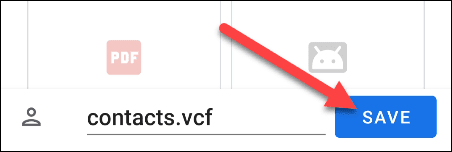
الآن ، تحتاج إلى الحصول على ملف vcf هذا على جهاز iPhone الخاص بك بطريقة أو بأخرى. يمكنك إرساله بالبريد الإلكتروني إلى نفسك أو تحميله على خدمة التخزين السحابي مثل Google Drive أو إرساله عبر البلوتوث. افعل ما تشعر بالراحة معه.
بعد الحصول عليه على جهاز iPhone ، افتح ملف .vcf بمجرد وجوده هناك.
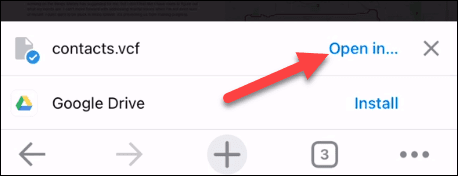
عندما يسألك عن التطبيق الذي ترغب في فتح الملف فيه ، حدد “جهات الاتصال”.
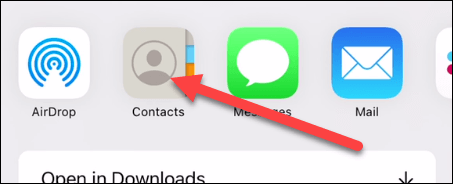
الآن ، يمكنك تحديد جهات الاتصال بشكل فردي لإنشاء جهات اتصال جديدة أو دمجها مع جهات الاتصال الموجودة. لنقلها جميعًا ، انقر على “إضافة كل # جهات الاتصال” في الأعلى.
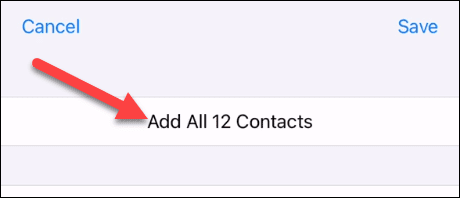
حدد “إضافة كل # جهات الاتصال” لتأكيد قرارك.
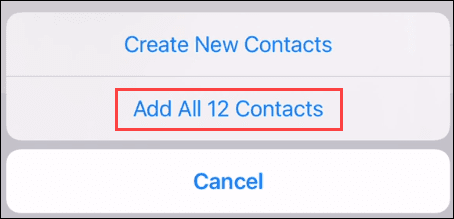
هذا كل ما في الامر. سيتم الآن نقل جهات الاتصال الخاصة بك إلى جهاز iPhone الخاص بك ، ويمكنك وضع جهاز Android الخاص بك في درج ونسيان أمره. أو يمكنك تحويله إلى شيء مفيد.
